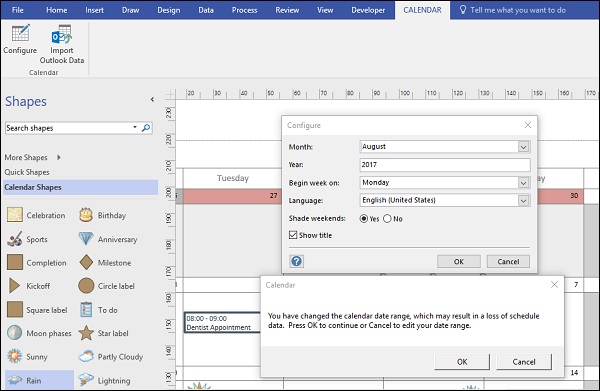Microsoft Visio - добавление дополнительных месяцев
В Visio добавить дополнительные месяцы просто. Чтобы добавить дополнительный месяц, сначала создайте новую страницу, щелкнув символ «Вставить страницу» в нижней части экрана или нажав Shift + F11, чтобы добавить новую страницу. Вы можете переименовать страницу, дважды щелкнув заголовок страницы.

После добавления новой страницы создайте новый календарь, щелкнув и перетащив фигуру месяца на новую страницу. Настройте календарь на новый месяц.
Чтобы добавить дополнительные месяцы, просто создайте новые страницы, скопировав текущую. Чтобы дублировать страницу, щелкните правой кнопкой мыши имя страницы и выберите «Дублировать». Это создает дубликат текущей страницы календаря.

Теперь просто перенастройте календарь на новой странице, перейдя в меню «Календарь» на ленте и нажав «Настроить». При изменении месяца вы получаете предупреждающее сообщение о том, что вся информация о расписании будет потеряна. Нажмите ОК, чтобы перенастроить календарь на новой странице.